Analytics é uma ferramenta que pode exibir dados e estatísticas de uso que podem então ser analisados para determinar tendências de uso em uma plataforma. Por exemplo, em um site, um plug-in de análise pode determinar quais produtos tiveram um bom desempenho, qual o nível de desconto na venda levou às melhores margens de lucro gerais, ou a eficácia de uma nova campanha de marketing na geração de novo e retorno tráfego.
O Slack inclui várias análises de espaço de trabalho que permitem que você fique de olho nas estatísticas de seu espaço de trabalho. Essas estatísticas podem ajudá-lo a saber quanto de seu armazenamento de arquivos alocado está sendo usado e quantos de seus membros estão ativos diariamente e semanalmente.
Para poder acessar a análise do espaço de trabalho do Slack, você precisa primeiro clicar no nome do espaço de trabalho no canto superior direito. Em seguida, no menu suspenso, selecione “Ferramentas” e “Análise” para abrir a análise da visão geral do espaço de trabalho em uma nova guia.
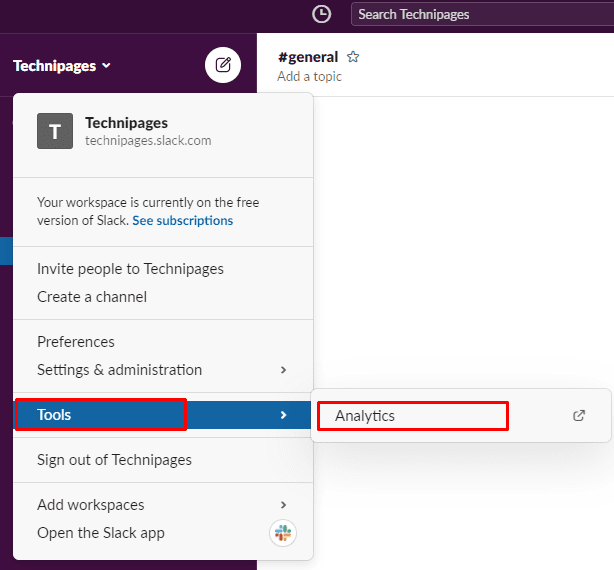
Nas análises, você pode configurar o período de tempo para os dados mostrados por meio da caixa suspensa no canto superior direito, com as opções sendo os últimos trinta dias ou “Todo o tempo”. Você também pode escolher exportar os dados em formato CSV clicando em “Exportar”. Isso pode ser útil se você tiver suas próprias métricas internas que deseja calcular a partir das estatísticas brutas.
Na seção superior de estatísticas de “Uso constante”, você pode ver uma contagem do número total de mensagens enviadas, em relação ao total permitido em seu plano. A quantidade de espaço de armazenamento de arquivo que está sendo usada é mostrada em “Armazenamento de arquivo usado”. Você também pode ver quantos slots de aplicativo e integração estão em uso com a estatística “Aplicativos e integrações instalados”.
O gráfico “Membros ativos” mostra uma análise semanal ou diária do número de membros ativos em seu espaço de trabalho e o número de membros que postaram pelo menos uma mensagem.
A seção “Público e privado” mostra uma análise das mensagens lidas e postadas em canais públicos e privados ou em Mensagens diretas.
A seção “Mensagens e arquivos” é limitada a assinaturas pagas, mas mostra uma divisão do número de mensagens enviadas e o número de arquivos carregados.
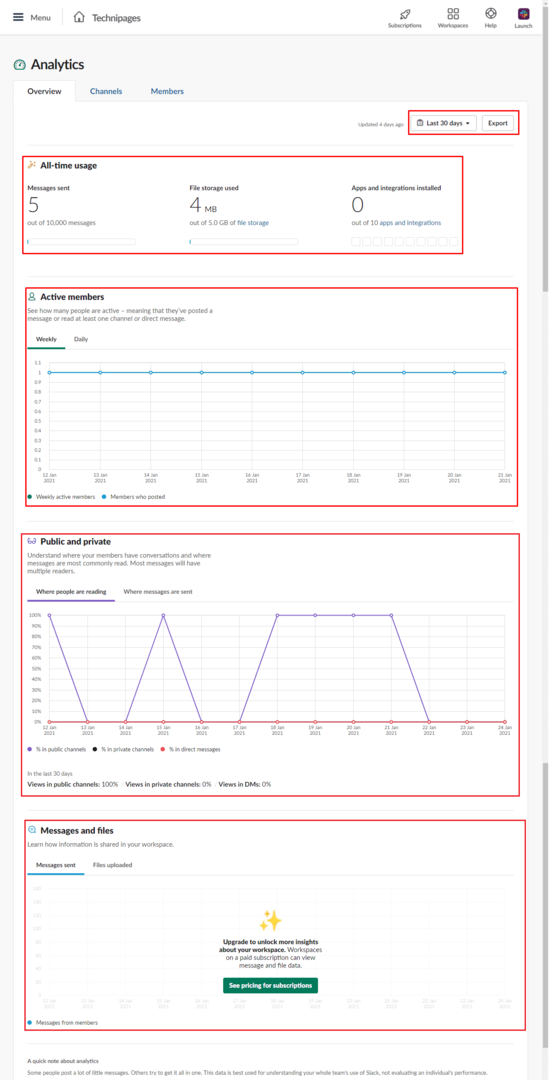
A análise pode fornecer dados úteis que podem permitir que você tome decisões sobre como o Slack está sendo utilizado e onde melhores padrões de uso podem ser incentivados. Seguindo as etapas neste guia, você pode encontrar as estatísticas da área de trabalho para sua área de trabalho.